Spørgsmål
Problem: Hvordan rettes Windows-opdateringsfejl 0x800F0955?
Hej. Jeg forsøgte at opdatere min Windows 10-pc til version 1809, men jeg modtog denne meddelelse - "Fejl ved installation - Kode 0x800f0955." Hvordan kan jeg rette dette?
Løst svar
Windows er det mest populære styresystem i verden. Folk elsker det af forskellige årsager, herunder den brugervenlige grænseflade, tilpasningsevner og indbyggede fejlfindere. Microsoft udgiver regelmæssigt opdateringer, som inkluderer nye funktioner og sikkerhedsrettelser. Det er vigtigt at installere dem for at holde systemet kørende.
Nogle gange støder brugere dog ind i problemer, når de prøver at installere Windows-opdateringer. Vi har tidligere skrevet om opdateringsfejl som f.eks 0x800f0831, 0x8024a223, og 0x8009001D. For nylig rapporterede brugere at modtage en opdateringsfejl 0x800F0955. Det er uklart, hvorfor denne fejl opstod specifikt. Der kan være forskellige årsager til mislykket opdateringsinstallation.
Nogle gange kan opdateringerne ikke installeres på grund af beskadigede filer, hukommelsesproblemer eller funktionsfejl på opdateringskomponenter. I denne vejledning finder du 6 trin, der kan hjælpe dig med at rette Windows-opdateringsfejlen 0x800F0955. Manuel fejlfinding kan dog være en langvarig proces.
Vi anbefaler at bruge et vedligeholdelsesværktøj som f.eks ReimageMac vaskemaskine X9 der kan rette de fleste systemfejl, BSOD'er,[1] beskadigede filer og registreringsdatabasen[2] problemer. Denne kraftfulde software kan også rydde cookies og cache[3] automatisk, som ofte er skyld i mange funktionsfejl. Ellers skal du nøje følge trinene i vejledningen nedenfor.
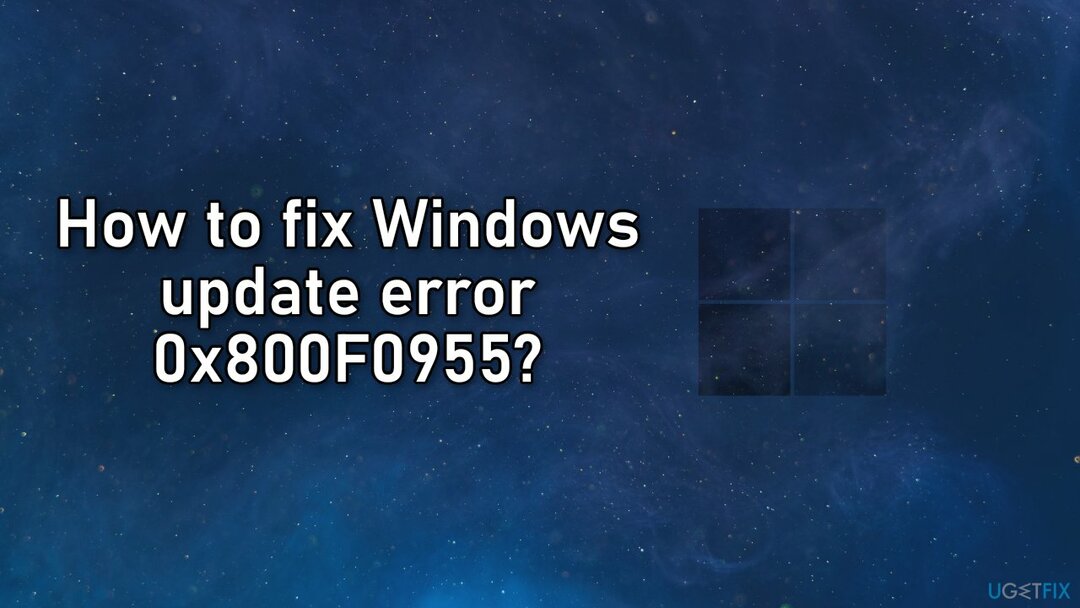
Løsning 1. Kør opdateringsfejlfinding
For at reparere beskadiget system skal du købe den licenserede version af Reimage Reimage.
- Tryk på Windows + x nøgler og gå til Indstillinger
- Gå til Opdatering og sikkerhed
- Klik Fejlfinding
- Vælg Yderligere fejlfinding
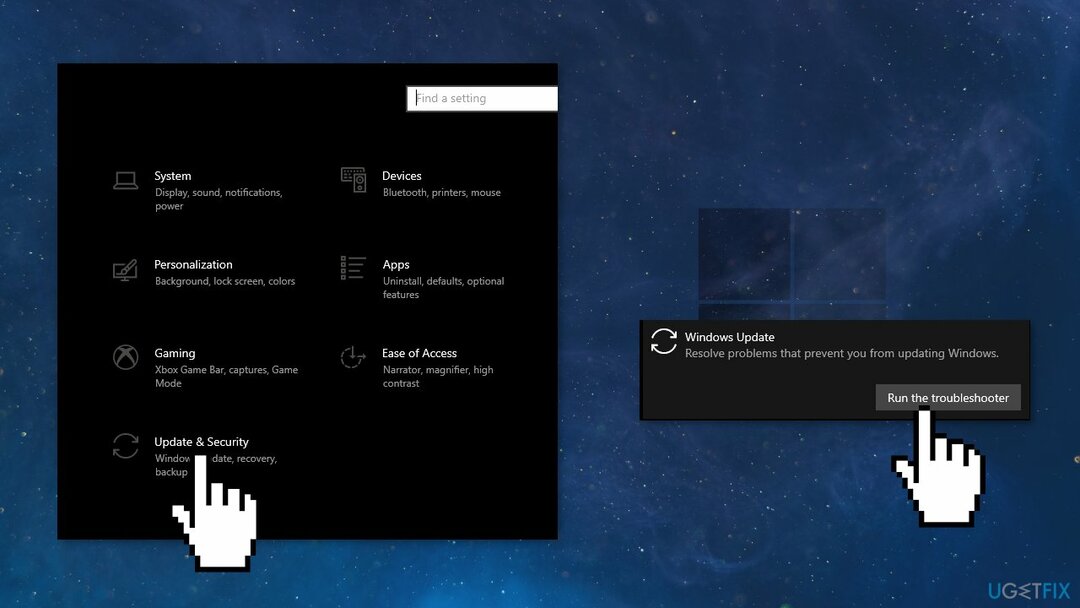
- Kør Opdater fejlfinding
- Genstart
Løsning 2. Reparer beskadigede systemfiler og kontroller disk
For at reparere beskadiget system skal du købe den licenserede version af Reimage Reimage.
Brug kommandopromptkommandoer til at reparere systemfilkorruption:
- Åben Kommandoprompt som administrator
- Brug følgende kommando og tryk Gå ind:
sfc /scannow - Genstart dit system
- Hvis SFC returnerede en fejl, skal du bruge følgende kommandolinjer og trykke på Gå ind efter hver:
DISM /Online /Cleanup-Image /CheckHealth
DISM /Online /Cleanup-Image /ScanHealth
DISM /Online /Cleanup-Image /RestoreHealth
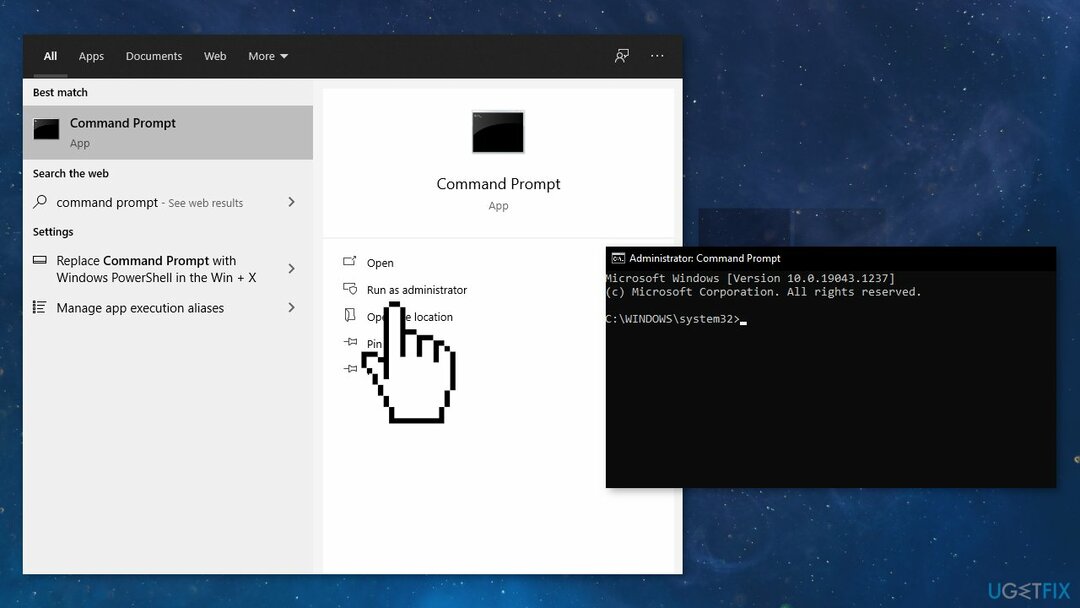
- Sørg for, at din disk ikke er beskadiget. Du kan udføre kontrol ved hjælp af Administrativ kommandoprompt:
- Hvis du bruger en HDD som din hoveddriver (hvor dit operativsystem er installeret – C: som standard), brug følgende kommando og tryk på Gå ind:
chkdsk c: /f - Hvis du bruger SSD, brug denne kommando:
chkdsk c: /f /r /x - Hvis du modtager en fejl, skal du indtaste Y og ramte Gå ind
- Genstart din enhed for at udføre kontrollen
Løsning 3. Kør Windows Memory Diagnostic Tool
For at reparere beskadiget system skal du købe den licenserede version af Reimage Reimage.
Windows har et indbygget RAM-testværktøj. Det er inkluderet i Windows 10, Windows 11, Windows 7 og alle andre moderne versioner af Windows.
- Åbn menuen Start, skriv Windows Memory Diagnostic, og tryk på Gå ind
- Klik Genstart nu og kontroller for problemer (anbefales)
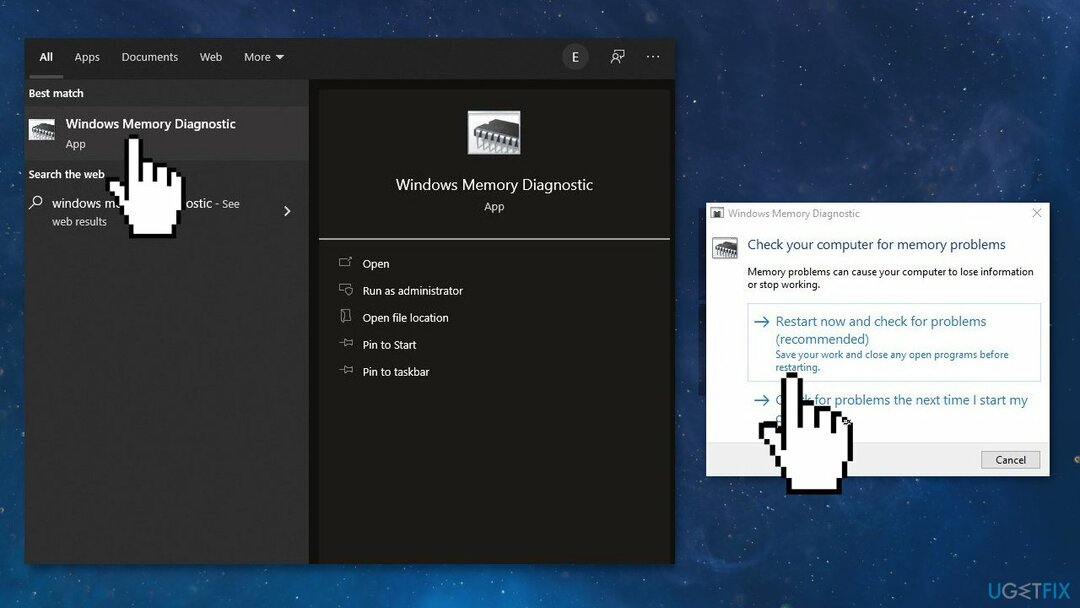
- Din computer vil nu genstarte
- Testen kan tage flere minutter. Du vil se en statuslinje og en Status besked vil informere dig, hvis der er blevet opdaget problemer under processen
Løsning 4. Nulstil Windows Update-komponenter
For at reparere beskadiget system skal du købe den licenserede version af Reimage Reimage.
- Åben Kommandoprompt som administrator en gang til
- Kopier og indsæt følgende kommandoer ved at trykke på Enter efter hver:
netto stop bits
netstop wuauserv
net stop appidsvc
net stop cryptsvc
Del "%ALLUSERSPROFILE%\\Application Data\\Microsoft\\Network\\Downloader\\*.*"
rmdir %systemroot%\\SoftwareDistribution /S /Q
rmdir %systemroot%\\system32\\catroot2 /S /Q
regsvr32.exe /s atl.dll
regsvr32.exe /s urlmon.dll
regsvr32.exe /s mshtml.dll
netsh winsock nulstilling
netsh winsock nulstillingsproxy
netto start bits
netstart wuauserv
net start appidsvc
net start cryptsvc
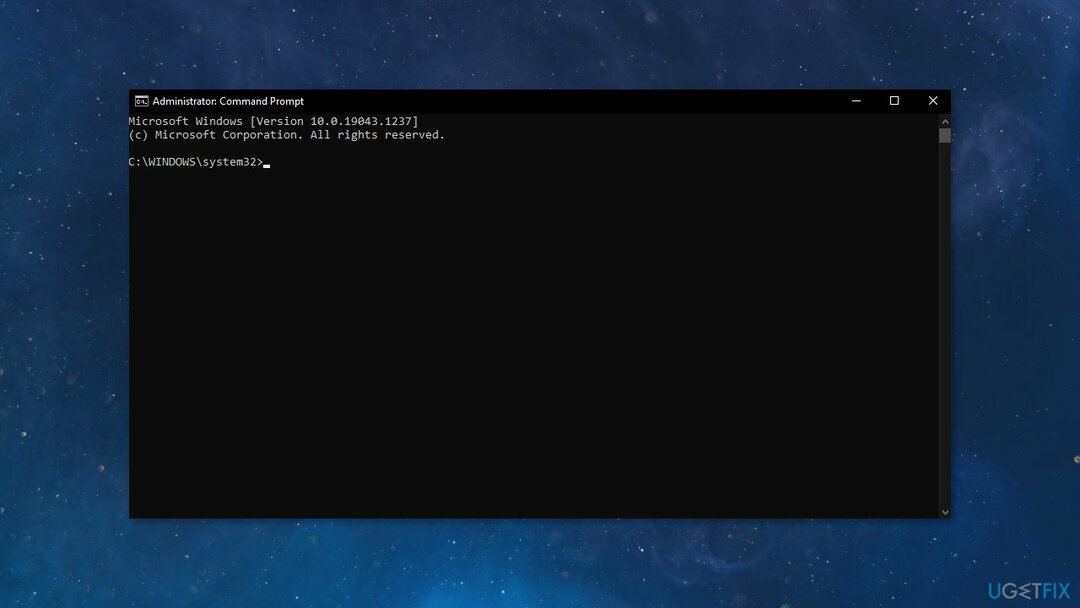
- Genstart din pc
Løsning 5. Installer opdateringen manuelt
For at reparere beskadiget system skal du købe den licenserede version af Reimage Reimage.
Når Windows-opdateringer ikke installeres automatisk, kan du altid prøve at gøre det manuelt. Først skal du finde ud af, hvilket KB-nummer der er relevant for dig.
- Højreklik Start knap og vælg Indstillinger
- Gå til Opdatering og sikkerhed
- Find og klik til højre Se opdateringshistorik
- Bemærk fra listen KB nummer der ikke kan installeres med fejlkoden
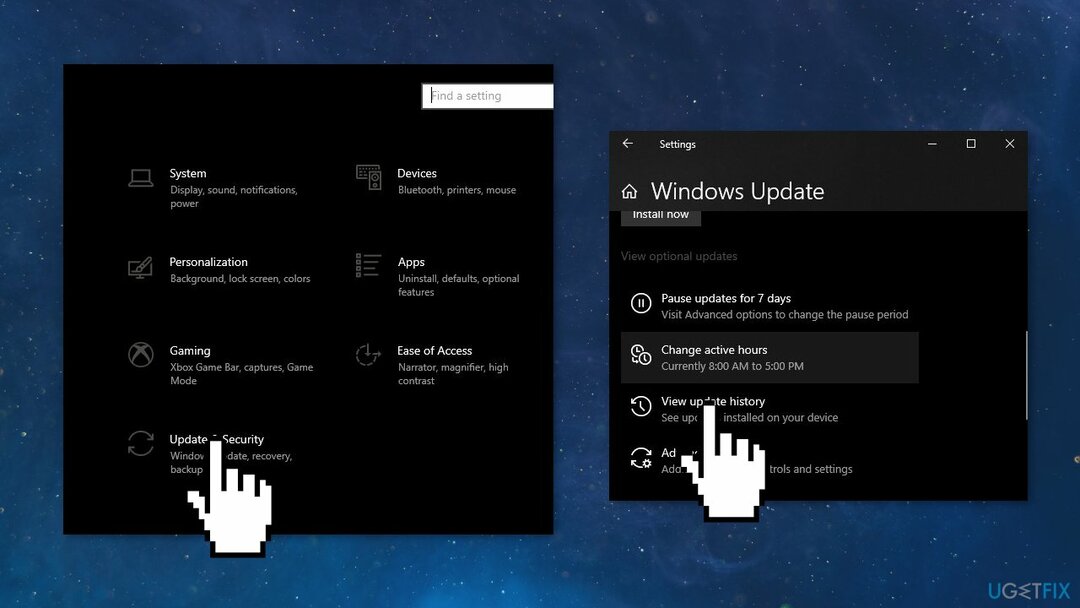
- Gå til Microsoft Update-katalog side, indtast KB nummer og tryk Søg
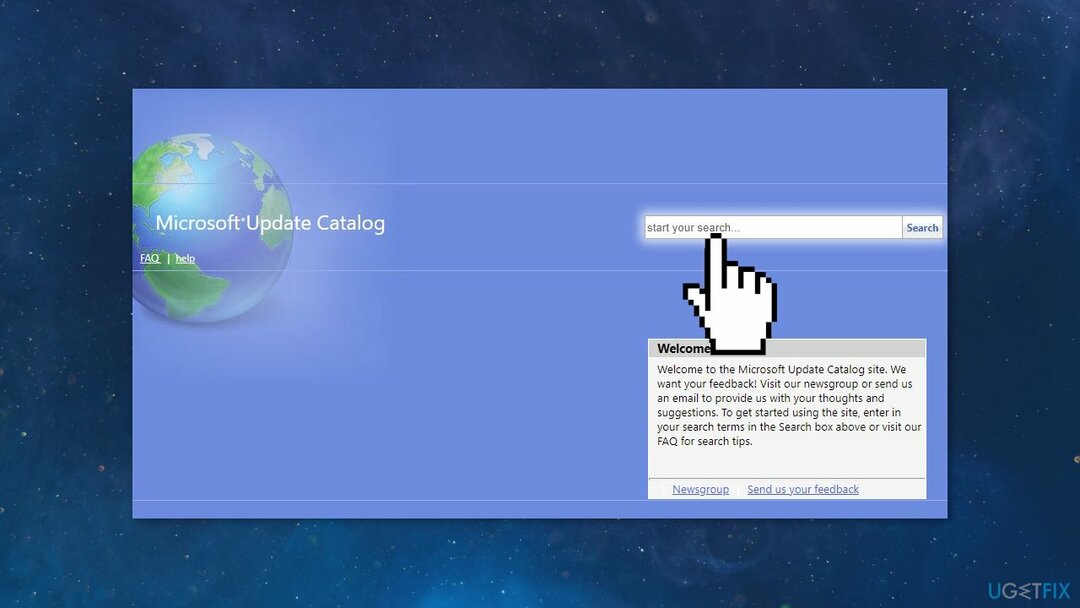
- Hent opdateringen og installer den manuelt
(Bemærk: hvis du har at gøre med et Windows-opgraderingsproblem, skal du sørge for også at downloade KB4498524- og KB4515384-opdateringer)
Løsning 6. Opdater via Media Creation Tool
For at reparere beskadiget system skal du købe den licenserede version af Reimage Reimage.
- Download Windows 10 installationsmedier fra officiel hjemmeside
- Åbn værktøjet, når det er installeret
- Accepter licensbetingelserne
- Vælge Opgrader denne pc nu
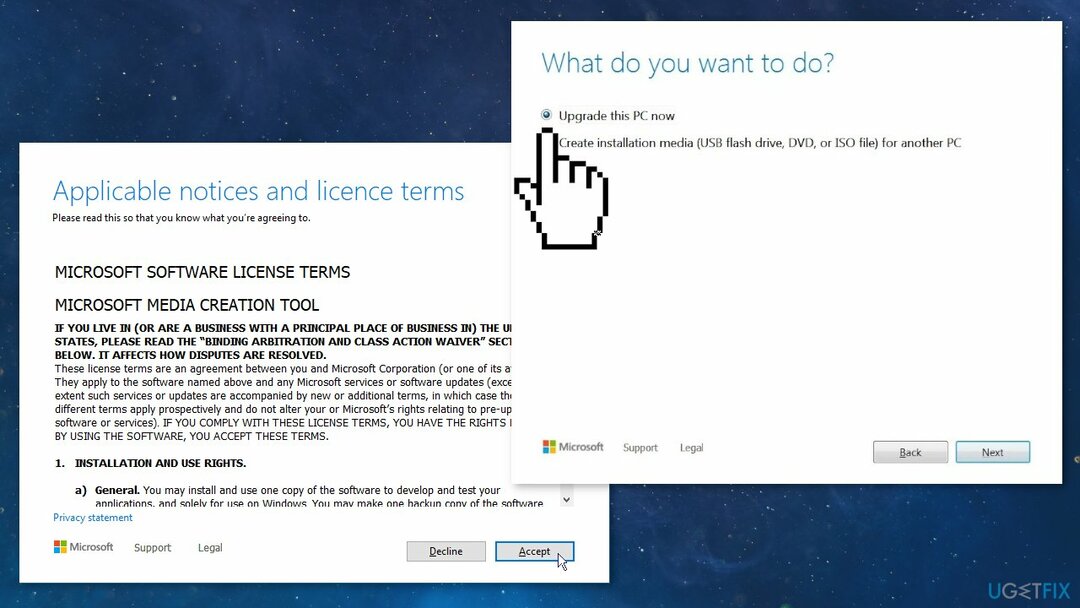
- Vent på, at opdateringen er installeret
Reparer dine fejl automatisk
ugetfix.com-teamet forsøger at gøre sit bedste for at hjælpe brugerne med at finde de bedste løsninger til at eliminere deres fejl. Hvis du ikke ønsker at kæmpe med manuelle reparationsteknikker, skal du bruge den automatiske software. Alle anbefalede produkter er testet og godkendt af vores fagfolk. Værktøjer, som du kan bruge til at rette din fejl, er angivet nedenfor:
Tilbud
gør det nu!
Download rettelseLykke
Garanti
gør det nu!
Download rettelseLykke
Garanti
Hvis du ikke kunne rette din fejl ved hjælp af Reimage, skal du kontakte vores supportteam for at få hjælp. Fortæl os venligst alle detaljer, som du mener, vi bør vide om dit problem.
Denne patenterede reparationsproces bruger en database med 25 millioner komponenter, der kan erstatte enhver beskadiget eller manglende fil på brugerens computer.
For at reparere beskadiget system skal du købe den licenserede version af Reimage værktøj til fjernelse af malware.

Få adgang til geo-begrænset videoindhold med en VPN
Privat internetadgang er en VPN, der kan forhindre din internetudbyder, den regering, og tredjeparter fra at spore din online og giver dig mulighed for at forblive helt anonym. Softwaren giver dedikerede servere til torrenting og streaming, hvilket sikrer optimal ydeevne og ikke bremser dig. Du kan også omgå geo-begrænsninger og se tjenester som Netflix, BBC, Disney+ og andre populære streamingtjenester uden begrænsninger, uanset hvor du er.
Betal ikke ransomware-forfattere – brug alternative datagendannelsesmuligheder
Malwareangreb, især ransomware, er langt den største fare for dine billeder, videoer, arbejds- eller skolefiler. Da cyberkriminelle bruger en robust krypteringsalgoritme til at låse data, kan den ikke længere bruges, før en løsesum i bitcoin er betalt. I stedet for at betale hackere, bør du først prøve at bruge alternativ genopretning metoder, der kan hjælpe dig med at hente i det mindste en del af de tabte data. Ellers kan du også miste dine penge sammen med filerne. Et af de bedste værktøjer, der kunne gendanne i det mindste nogle af de krypterede filer - Data Recovery Pro.